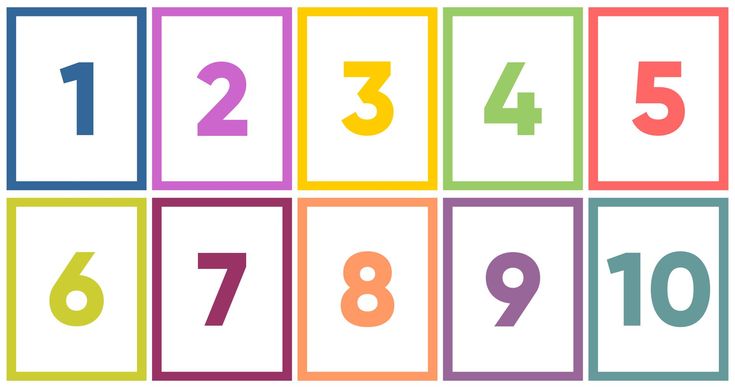Рекомендации по подготовке макетов к печати (PRO)
- Все присланные макеты проходят проверку в отделе допечатной подготовки, и наши специалисты помогут Вам отследить спорные моменты на этапе подготовки к печати.
- В случае, если Ваш файл не соответствует нашим требованиям нам придется привести его к печатному виду и скорее всего за дополнительную плату.
- Не стесняйтесь задавать вопросы нашим специалистам из отдела допечатной подготовки до начала работы над макетом! Поправить готовый макет бывает гораздо сложнее, чем сразу сделать правильно! Может пострадать качество Вашего заказа, а сроки изготовления и его стоимость увеличатся.
- Вы всегда можете получить консультацию у наших специалистов и рассчитывать на помощь в подготовке макета для печати.
- Развеять все сомнения насчет цвета и качества изображения в макете поможет цветопроба (печать спорного фрагмента изображения). Так же Вы можете воспользоваться услугой по изготовлению пробного образца или прототипа упаковки.

Наша типография обладает большим парком полиграфического оборудования и может помочь Вам воплотить в жизнь самые смелые и технологически сложные дизайнерские проекты. Если Вы новичок в полиграфии, впервые задумываетесь над размещением заказа в нашей типографии и опасаетесь, что что-то не так с Вашим макетом, то ЗДЕСЬ мы собрали специально для Вас всё (или почти всё), чтобы избежать досадных ошибок и разочарования от конечного результата. Даже если Вы профессионал в своем деле, возможно, Вы тоже найдете для себя ЗДЕСЬ что-то интересное!
В печать принимаются файлы следующих форматов:
- Векторные форматы: AI, EPS, CDR в программах Corel Draw X5, Adobe Illustrator CS5 (более новые версии по предварительному согласованию с отделом допечатной подготовки).
- Растровые форматы: TIFF, PSD, JPG.
- Файлы формата PDF, записанные из профессиональных издательских программ (InDesig, Illustrator, Photoshop, CorelDraw). Шрифты должны быть встроены или переведены в кривые.
 PDF-файлы, записанные из офисных программ (Word, Excel, PowerPoint, Microsoft Publisher и т.п.) и онлайн-редакторов (Canva и т.п.) Не являются готовым к печати макетами, требуют обязательной доработки. После доработки требуется тщательная проверка заказчиком и утверждение цветопробы.
PDF-файлы, записанные из офисных программ (Word, Excel, PowerPoint, Microsoft Publisher и т.п.) и онлайн-редакторов (Canva и т.п.) Не являются готовым к печати макетами, требуют обязательной доработки. После доработки требуется тщательная проверка заказчиком и утверждение цветопробы. - Файлы Microsoft Word, Excel, PowerPoint, Publisher и т.п. макетами не являются и могут быть приведены к печатному виду за дополнительную плату.
- Файлы из программы Adobe Indesign для ускорения обработки лучше записать в формат PDF.
Свои файлы вы можете прислать нам по электронной почте на [email protected]. Письмо не должно превышать 15 мб. Файлы, размером более 15 мб необходимо выкладывать на любой файлообменник (например Яндекс Диск), и прислать нам ссылку на него.
Все элементы макета должны быть в цветовой модели CMYK, Greyscale или Pantone. Перед передачей макета в типографию убедитесь в отсутствии посторонних цветов или объектов в RGB в Вашем макете.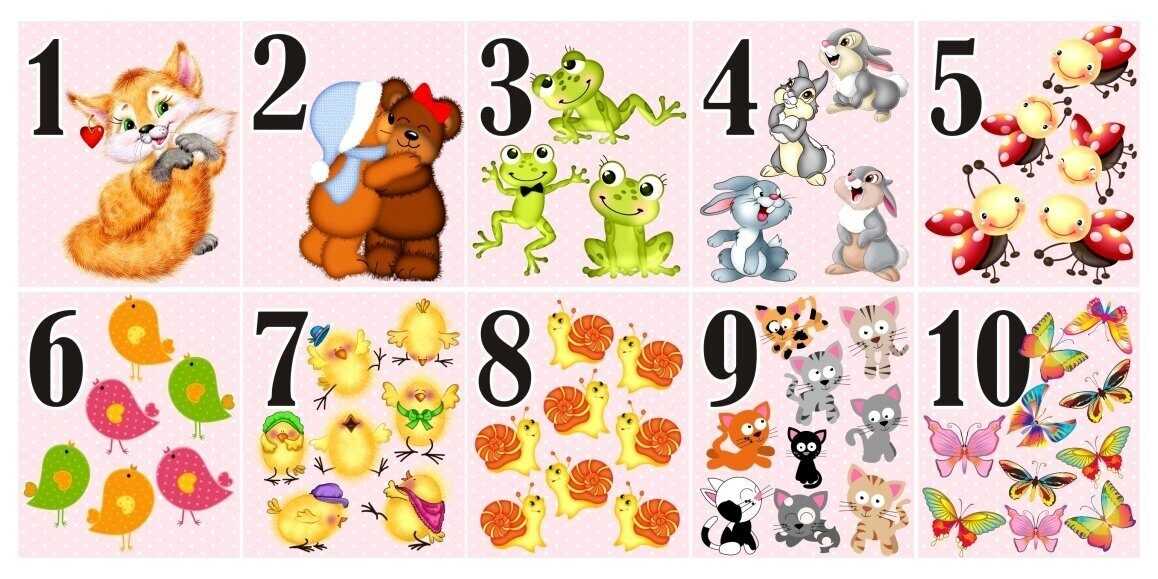
Используйте для перевода из одной цветовой модели в другую цветовой профиль ISOcoated_v2_300_eci, (задается в настройках цвета документа или программы). Скачать сам профиль и получить инструкции по его установке можно в этом разделе на сайте https://www.vsrok.com/poleznaya-informatsiya/trebovaniya-k-maketam/
Если нужно отработать заданные Вами на элементах параметры Overprint, то обязательно укажите это в текстовом сопровождении при отправке файла. По умолчанию в нашей типографии отработка Overprint отключена.
ВАЖНО!
- Не используйте большие заливки цветом менее 3-5%.
- Максимальная плотность (суммарное покрытие) красок не должно превышать 300%.
- При печати изображения в 1 цвет (например, черно-белое фото) переводите его в режим Grayscale.
- Черные большие заливки или плашки лучше задавать составным цветом (С=60 М=50 Y=50 К=100). Данный «составной» цвет будет выглядеть более насыщенно, но не забывайте, что в этом случае печать будет полноцветная ( в 4 краски).

- Черный цвет очень коварен: если собираете коллаж из нескольких изображений на черном фоне, то проверьте его числовые значения в разных частях макета: даже если визуально на экране монитора он кажется Вам однородным, то из-за разной плотности заливки при печати могут вылезти границы монтируемых изображений! Для контроля можно также использовать просмотр изображения по каналам (меню Channels в Adobe Photoshop) или вкладку Separation Preview в Adobe Illustrator, Adobe InDesign, Adobe Acrobat.
- Для офсетной и цифровой печати подходят изображения с разрешением 300 dpi в масштабе 1:1.
- Для широкоформатной и интерьерной печати вполне достаточно разрешения 150 dpi.
- Для баннеров больших размеров, которые будут находиться на удалении от наблюдателя, допускается разрешение 72 dpi
- По возможности используйте в макете изображение в формате: TIFF с компрессией LZW или ZIP. Использование изображения в формате JPEG с большой компрессией приводит к потере качества изображения (на границах цветов и на плавных переходах оттенков могут быть JPEG-артефакты – посторонний шум).

СОВЕТ! Развеять все сомнения насчет цвета и качества изображения в макете для офсетной печати поможет цветопроба (печать спорного фрагмента изображения с имитацией цветопередачи офсетного процесса). Для цифровой печати возможно изготовление пробного образца. Для интерьерной и баннерной печати возможна печать небольшой части макета, которая вызывает наибольшие сомнения.
Минимальные толщины линий должна быть: 0,2 pt (0,071 мм) – для одноцветных линий; 0,5 pt (0,176 мм) – толщина многоцветной линии или белой линии на составном фоне..
Тонкие черные линии и обводки лучше задавать 100% черным (black) и при переводе из цветовой модели RGB в CMYK проверять их значения по цвету, ибо в некоторых работах эти нюансы очень важны (например в черно-белых чертежах и рисунках, где присутствие составного черного в тонких линиях может стать причиной брака или нести за собой увеличение стоимости тиража).
То же самое касается очень мелкого черного текста и других векторных объектов.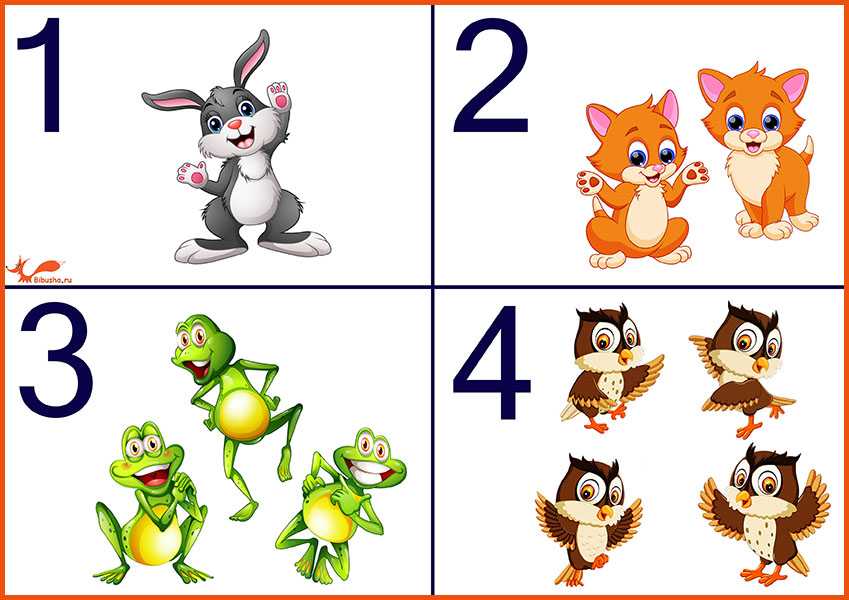
ПОЛЕЗНЫЕ СОВЕТЫ:
- Мелкие объекты и тонкие линии выглядят лучше, если они окрашены только одной из четырех составляющих CMYK.
- Не рекомендуется делать мелкие белые объекты, мелкий белый текст и тонкие белые линии на фоне, состоящем из нескольких красок, т.к. они могут не пропечататься или пропечататься частично.
- Не используйте атрибуты Overprint там, где это не нужно! Проверяйте их отсутствие, даже если Вы их не задавали! При переносе изображений из Adobe Illustrator в Corel Draw они могут сохраняться, даже если Вы измените цвет объекта. Поэтому объекты с белой заливкой или других светлых цветов могут «исчезнуть» с напечатанного макета.
Все присланные макеты проходят проверку в отделе допечатной подготовки, и наши специалисты помогут Вам отследить эти моменты.
Весь текст в небольших макетах мы рекомендуем перевести в кривые.
- CorelDRAW – верхнее меню «Arrange» (Упорядочить рус.
 ) — команда Convert to curves (Преобразовать в кривые рус.)
) — команда Convert to curves (Преобразовать в кривые рус.) - Adobe InDesign, Adobe Illustrator – верхнее меню «Type» — команда Create Outline
- Adobe Photoshop – верхнее меню «Type» — команда Rasterize Type Layer
Для многостраничных и многополосных изданий с большим количеством текста, а также для макетов, где необходимо вносить корректировки по тексту непосредственно в типографии, мы рекомендуем приложить используемые шрифты. Обычно программы верстки позволяют это сделать автоматически с помощью следующих команд:
- CorelDRAW – Collect for output (Собрать для вывода рус.) в верхнем меню «File».
- Adobe InDesign – Package в верхнем меню «File».
- Adobe Illustrator, Adobe Photoshop – такой команды нет, поэтому соберите используемые шрифты вручную, если не знаете альтернативных способов.
ВАЖНО! Всегда прикладывайте PDF-версию вашего макета, или JPG-файл, для контроля нашими специалистами правильности открытия начертаний шрифтов в документе!
ПОЛЕЗНЫЕ СОВЕТЫ:
- Чем меньше размер шрифта, тем сложнее его читать.
 Поэтому при просмотре макета используйте реальное отображение размера файла, а еще лучше – сделайте распечатку в натуральный размер.
Поэтому при просмотре макета используйте реальное отображение размера файла, а еще лучше – сделайте распечатку в натуральный размер. - Для цветного текста, заданного в несколько красок, минимальный размер шрифта 6-8 pt в зависимости от начертания шрифта. Это касается и белого текста на цветных плашках заданного «вывороткой».
- Не рекомендуем задавать составным черным цветом мелкий текст, используйте К=100.
- Практически любая программа позволяет записать Ваш макет как PDF-файл, тогда все шрифты «встроятся» и не придется собирать их вручную или другим способом. При записи обратите внимание и на другие важные параметры: разрешение растровых изображений, цветовую модель (если доступна эта опция), вылеты.
Вылеты (выпуски под обрез) обязательны, когда часть изображения уходит под обрез. Не размещайте значимые элементы на макете ближе к краю или линии сгиба, чем на 3-5 мм! Ниже приведены схемы с учетом технологических полей и вылетов для каждого вида продукции.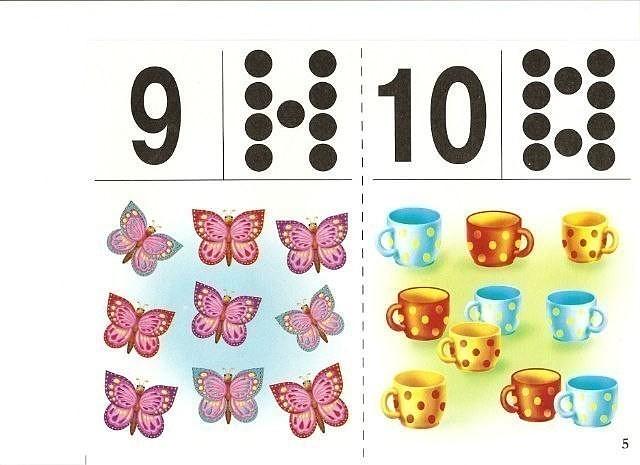
• Для листовой продукции (листовок, флаеров, лефлетов, визиток) вылеты равны 2 мм.
• Для многостраничных изданий (буклетов, каталогов, журналов) вылеты не менее 3-5 мм.
• Для скрепления на пружину, болты, кольца безопасные поля и размеры указаны на схеме.
* Значения указаны от обрезного размера
• Для сверления, пробивания стандартных отверстий безопасные поля и размеры согласно схеме ниже.
*Значения указаны от обрезного размера
• Для изделий под вырубку (с фигурным краем) – вылеты и безопасный отступ до края не менее 3-5 мм.
Если в Вашем макете планируется биговка или фальцовка, проследите, чтобы на место сгиба не попала значимая информация! Помните, что для изображения на обороте схема фальцовки будет зеркальной! Ниже дана стандартная схема фальцовки для буклета А4.
Для изделий под вырубку изготавливаются специальные ножи (штанц-формы), для каждой продукции свой.
Наша типография обладает большим количеством уже готовых вырубных форм, Вы можете сэкономить на изготовлении нового ножа и воспользоваться ими.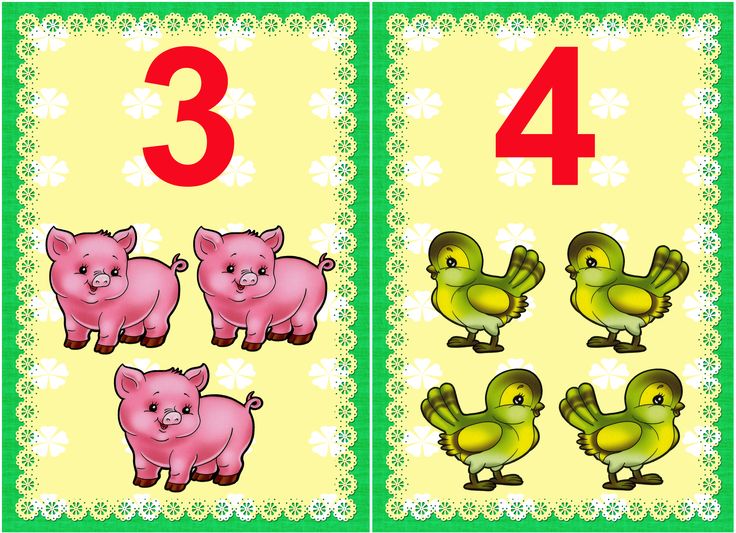 Свяжитесь с менеджером, и Вам подберут и вышлют подходящий контур ножа для макетирования. Или закажите свой, уникальный штамп под продукцию. Форма вырубки ограничена лишь Вашим воображением и размером печатного листа!
Свяжитесь с менеджером, и Вам подберут и вышлют подходящий контур ножа для макетирования. Или закажите свой, уникальный штамп под продукцию. Форма вырубки ограничена лишь Вашим воображением и размером печатного листа!
ВАЖНО! Требования к контурам для изготовления штампа:
- Диаметр скругления дуги не может быть меньше 2 мм.
- При создании контура, избегайте острых углов менее 30 градусов.
- Располагайте вырубные элементы на расстоянии не менее 3 мм друг от друга. Минимальное расстояние между линиями биговки — 2 мм.
- Избегайте очень мелких элементов и большого их количества.
- Обязательно задайте для изображения под вырубку вылеты не менее 3-5 мм.
СОВЕТ!В нашей типографии есть возможность изготовить изделие с контурами любой сложности от 1 экземпляра. Это очень удобно для изготовления пробного образца (прототипа) до процесса изготовления штанц-формы и печати тиража.
УФ-лак (UV-лак) может быть матовым и глянцевым. Также мы активно используем глиттерный лак с добавлением блесток и текстурный лак для создания рельефного изображения («капли дождя», «песок», «дерево» и другие эффекты). УФ-лак может быть сплошным и выборочным.
Что нужно знать для подготовки макета с выборочным УФ-лаком:
- Минимальная толщина линий для выборочного лака – 1 мм (если Вам требуется совмещение с напечатанным изображением или Вы хотите использовать текстурные лаки). Для нанесения глянцевого уф-лака без совмещения с изображением или на чистый лист — минимальная толщина линии составляет 0,5 мм.
- При использовании текстурных видов лака его изображение не должно доходить до линии реза на 0,5-1 мм, в местах биговок, фальцовок. Обязательна выворотка 2-3 мм.
- При подготовке макета элементы с выборочным лаком нужно вынести на отдельный слой или каким-либо другим способом визуально отделить от остального макета (например, задать любым цветом Pantone).

Применяется обычно на билетах, дисконтных картах, открытках для крупной адресной рассылки и т.д., где на каждом изделии должна быть только своя, уникальная информация.
ВАЖНО! Файл с полями переменных текстовых данных необходимо предоставлять в таблице Microsoft Excel, где в строках указаны данные для каждого макета, а в столбцах — каждое конкретное значение (имя, фамилия, номер и т.д.). Примерно как на рисунке ниже:
При заказе штрихового кода мы обязательно должны знать его тип. Многие программно-аппаратные комплексы в магазинах, на складах и прочих местах используют предназначенную только для них систему кодирования. Чтобы воспроизвести такой штрих код на Вашей продукции нам необходимо знать название данной системы кодировки, которую Вам обязаны сообщить поставщики программно-аппаратных комплексов считывания кодированной информации.
Штрих код для идентификации продукции EAN-13 присваивается специальными организациями.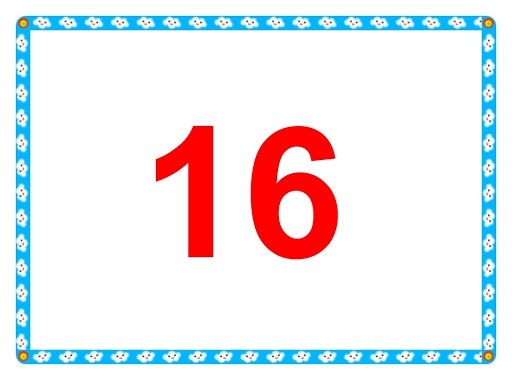 Данные регистраторы заносят Ваш штрих код в мировые базы данных, и после этого товар будет узнаваем во всех торговых сетях мира.
Данные регистраторы заносят Ваш штрих код в мировые базы данных, и после этого товар будет узнаваем во всех торговых сетях мира.
В России используются в основном форматы EAN-13 для нанесения на товары и ITF для использования на транспортных упаковках. При считывании штрихового кода сканер реагирует на чередование темных и светлых полей, поэтому контраст между штрихами и пробелами должен быть достаточным для его работы. Инверсия штрих-кода не допускается.
EAN 13
Первые 12 числе штрихового кода несут информацию ( страна производитель, код товара), а последнее число получается автоматически. Поэтому штриховые коды идущие по порядку сделать невозможно. По порядку могут идти только предпоследние числа, нельзя сгенерировать штрих-коды типа ХХХ ХХХ ХХХ 000 1, ХХХ ХХХ ХХХ 000 2 и т. д., возможна только последовательность ХХХ ХХХ ХХХ 001 7, ХХХ ХХХ ХХХ 002 4 и т.д).
Как проверить контрольный знак в товарном штрихкоде EAN-13
ШАГ 1.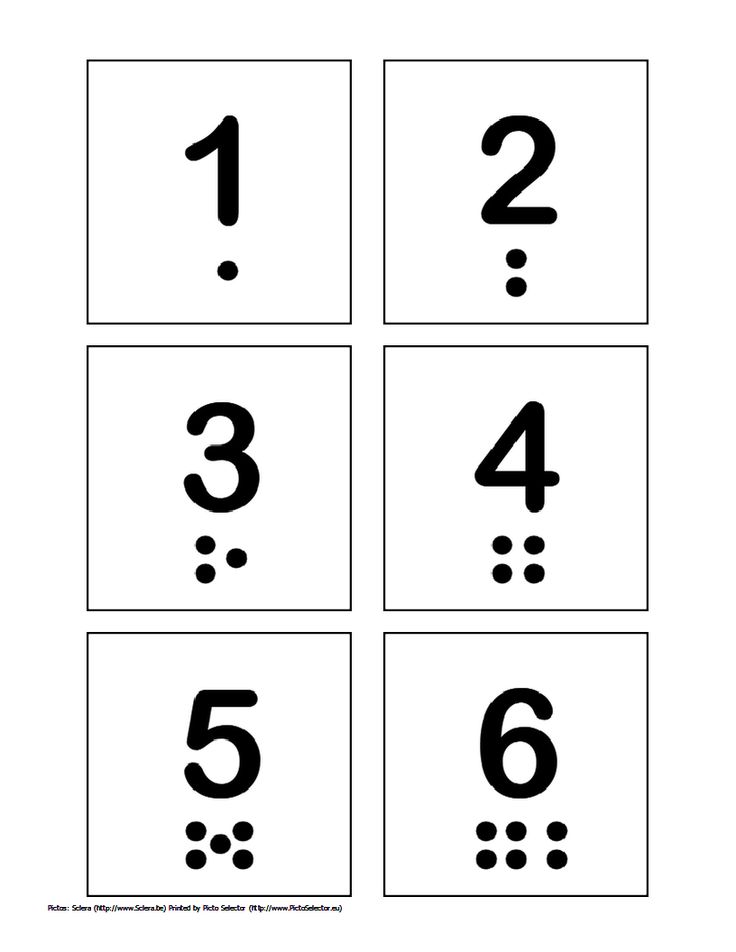 Отбросить контрольный разряд (крайний справа).
Отбросить контрольный разряд (крайний справа).
ШАГ 2. Сложить разряды, стоящие на четных местах.
ШАГ 3. Результат ШАГа 2 умножить на 3.
ШАГ 4. Сложить разряды, стоящие на нечетных местах.
ШАГ 5. Суммировать результаты ШАГов 3 и 4.
ШАГ 6. В полученном числе крайнюю справа цифру вычесть из 10. Полученный результат и есть значение контрольной цифры.
ITF 14
Первые 6 цифр — индекс предприятия связи места приёма. Пять цифр с девятой по тринадцатую — уникальный номер почтового отправления, принятого в предприятии связи в текущем месяце. Последняя, четырнадцатая цифра — контрольный разряд, который вычисляется по следующему правилу:
1. Сумма цифр в нечётных позициях умножается на 3;
2. Суммируются все цифры в чётных позициях;
3. Суммируются результаты действий пунктов 1 и 2;
4. Из 10 вычитается остаток от деления суммы из пункта 3 на 10. Это число и есть контрольный разряд.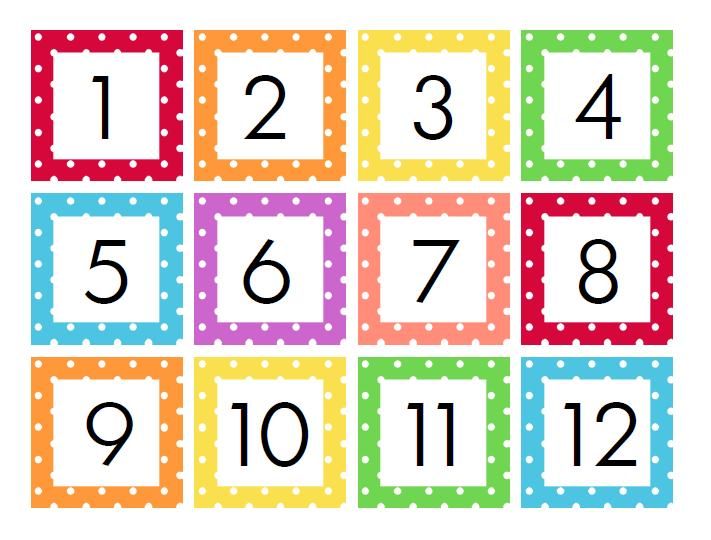 (В случае, если результат пункта 4 кратен 10, то контрольный разряд равен 0).
(В случае, если результат пункта 4 кратен 10, то контрольный разряд равен 0).
В некоторых случаях можно не ставить контрольную цифру, тогда штрих код состоит из 14 информационных чисел. ( не все программные комплексы позволяют это делать и так же не все их считывают)
Произвольный штрих код.
Что бы сделать штрих код для частного использования с последовательно идущими цифрами необходимо воспользоваться любым из линейных штрих кодов например Code 39, Codabar и другие.
Для частного использования (дисконтные и подарочные карты, внутренняя документация и т.п.) Вы можете также воспользоваться кодами EAN-13 и ITF-14, если будет позволять разрядность. В этом случае последняя цифра кода будет формироваться автоматически. Следует только учесть, что эти штрих-коды не будут присутствовать в международных базах данных.
ВНИМАНИЕ! Перед печатью тиража убедитесь, что Ваше оборудование сможет прочесть штих-код и правильно интерпретировать закодированную в нем информацию.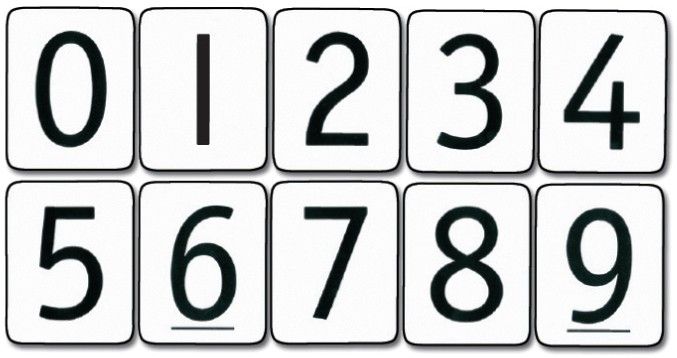 Для быстрой проверки можно использовать сканер штрих-кода в специальном приложении на телефоне.
Для быстрой проверки можно использовать сканер штрих-кода в специальном приложении на телефоне.
К макетам пластиковых карт применяются те же требования, что и к офсетным работам, за исключением некоторых дополнений.
Пластик для изготовления пластиковых карт бывает пяти цветов (белый, серебро, золото).
Цветопередачу на каждом из материалов необходимо учитывать на этапе разработки дизайна.
В дизайне следует избегать плотных заливок в случае не белого цвета пластика. Например, черная или синяя плашка на золоте или серебре будет смотреться «рябой» из-за структуры запечатываемого материала.
В случае наличия тиснения на пластиковой карте не рекомендуется на обороте карты делать в дизайне тени и другие элементы, связанные с тиснением, так как в этом случае невозможно достичь их приемлемого совмещения. Данное требование не распространяется на лицо карты.
Расположение всех элементов на макете должно соответствовать схеме, приведенной ниже.
ВАЖНО! На обороте пластиковой карты зона размещения информационных элементов дизайна (номера телефонов, рекламная информация, примечание и т.д.) меньше, чем на лице.
Магнитная полоса для кодирования имеет ширину 12,7 мм. По общепринятым правилам размещается на обороте карты на расстоянии 4 мм от края.
Шрифт для эмбосирования бывает двух размеров (размер поля, в которое вписывается символ +, пробельное расстояние слева и справа): 5х3 мм и 3х2,5 мм.
Полоса для подписи имеет три возможных размера: (45х7,5; 80х8; 65х10) и произвольное местоположение. В случае использования нестандартных размеров добавляется стоимость металлического клише.
Скретч-полоса (элемент, который можно стереть с карты) имеет размер 8х45 мм, либо 6х36 мм.
Отверстие под клипсу имеет размер 15х3. Делается на расстоянии 5 мм от края карты.
Допустимые форматы файлов: *.cdr (CorelDraw) / *.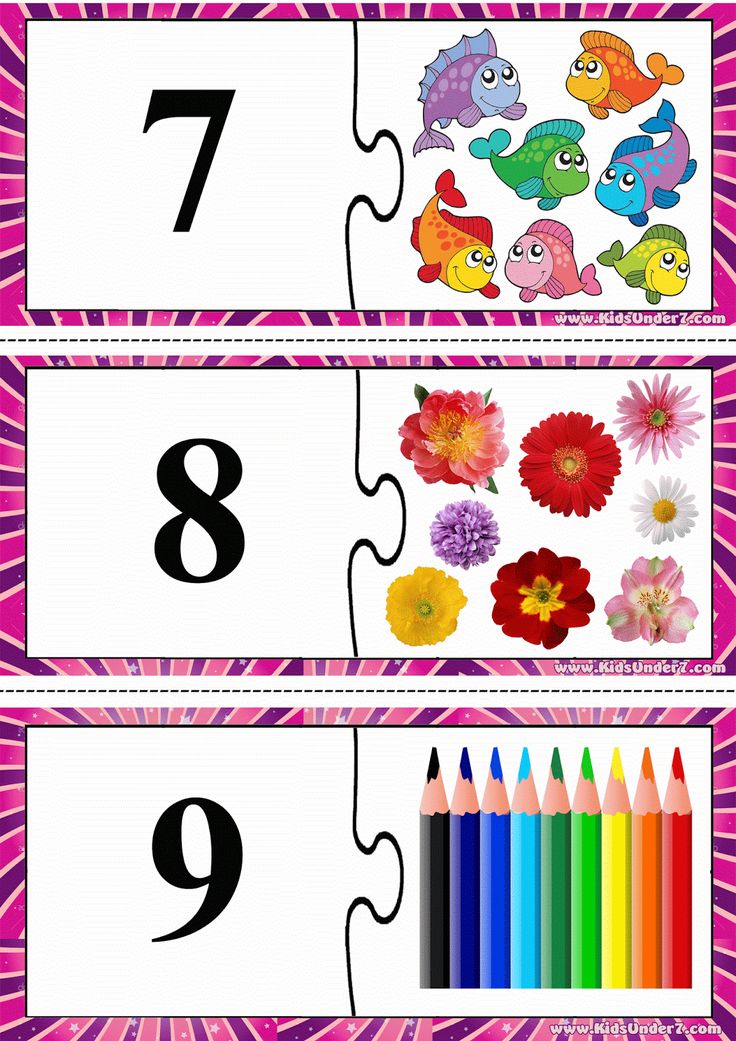 pdf (Adobe PDF) / *.ai (AdobeIllustrator) / *.eps (EPS). Принимаются в работу только векторные изображения, соответствующие следующим критериям:
pdf (Adobe PDF) / *.ai (AdobeIllustrator) / *.eps (EPS). Принимаются в работу только векторные изображения, соответствующие следующим критериям:
- Все шрифты должны быть переведены в кривые.
- Не рекомендуется использовать шрифты размером меньше 5pt (при выворотке — менее 6-7pt).
- Недопустимо использование растровых изображений.
- Не рекомендуется делать в дизайне тени и другие элементы, связанные с тиснением, так как в этом случае невозможно достичь их приемлемого совмещения.
- при тиснении фольгой толщина линий и пробелов не менее — 0,4 мм
- при конгреве толщина линий и пробелов не менее — 1,5 мм
ВАЖНО! Макет в файле должен быть в масштабе 1:1.
В нашей типографии возможно изготовление баннеров для некоторых стандартных конструкций:
- X-Banners (Х-Баннер стенд). Конструкция состоит из 4-х шарнирно закрепленных упругих усов, растягивающих плакат. 5-й ус служит опорой для стенда.
 Плакат (фотополотно) крепится на люверсах, установленных в углах плаката. Конструкция выпускается под размер плаката от 450х800 мм до 950х2000 мм.
Плакат (фотополотно) крепится на люверсах, установленных в углах плаката. Конструкция выпускается под размер плаката от 450х800 мм до 950х2000 мм. - Roll-up (Ролл-апп). Классическая конструкция типа «Экран». Плакат (фотополотно) вытягивается из основания, стоящего на полу и закрепляется на вертикальной стойке. Конструкция выпускается под размер плакатов 850х2000 мм, 1000х2000 мм, 1200х2000 мм, 1500х2000 мм.
Возможна печать на различных по текстуре и свойствам материалах, образцы можно посмотреть у менеджеров типографии.
Для передаваемых макетов предпочтительнее растровые форматы файлов (TIFF, PSD, PSB), разрешением не более 72 dpi (для баннеров) и 150 dpi для интерьерной печати.
Большие заливки черного лучше задавать составным цветом, например C – 60%; M – 50%; Y – 50%; K – 100%.
Если конструкция баннера подразумевает использование люверсов, то не размещайте значимую текстовую и графическую информацию ближе к краю, чем на 60 мм.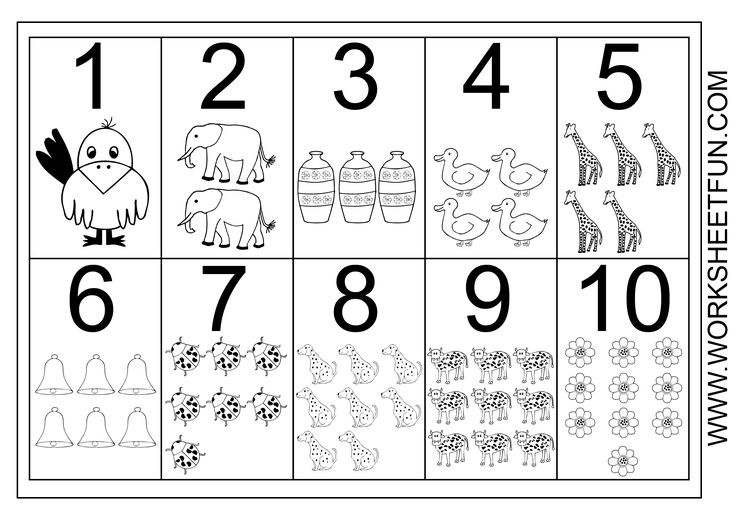
Допустимые форматы файлов: *.cdr (CorelDraw) / *.pdf (Adobe PDF) / *.ai (AdobeIllustrator) / *.eps (EPS). Принимаются в работу только векторные изображения, соответствующие следующим критериям:
- Все шрифты должны быть переведены в кривые.
- Недопустимо использование растровых изображений.
- Минимальный размер элементов не менее 1,5-2 мм.
- Количество цветов оптимально 1-2, но возможно и больше, только стоит учесть, что за один прогон наносится 1 цвет, при большом количестве цветов возможны проблемы с их совмещением.
- Максимальное поле печати в 1 цвет 300х300 мм.
Допустимые форматы файлов: *.cdr (CorelDraw) / *.pdf (Adobe PDF) / *.ai (AdobeIllustrator) / *.eps (EPS). Принимаются в работу только векторные изображения, соответствующие следующим критериям:
- Все шрифты должны быть переведены в кривые.
- Недопустимо использование растровых изображений.
- Минимальный размер элементов не менее 1,5-2 мм.

Распечатываемые карточки с цифрами — обучение от 1 до 20
Эти распечатываемые карточки с цифрами — это забавный и практический способ для детей выучить цифры от 1 до 20. Читайте дальше, чтобы узнать, как подготовить карточки, чтобы их можно было использовать повторно и даже для развития мелкой моторики!
Распечатываемые карточки с номерами, которые прослужат долго!
Конечно, вы можете легко распечатать их и использовать один раз, но почему бы не сделать их многоразовыми, чтобы дети могли играть с ними снова и снова?! В конце концов, повторение в ранние годы является ключом к запоминанию и применению навыков!
Сделать их многоразовыми очень просто. Все, что вам нужно, это ламинатор. К счастью, в наши дни они действительно доступны. После того, как эти карты будут заламинированы, вы можете писать на них маркерами, чтобы их можно было использовать повторно, и вы также можете прикрепить к ним прищепки, и они останутся прочными!
Продолжайте читать, чтобы получить их!
Все действия должны проводиться под присмотром взрослых. Как партнер Amazon, я зарабатываю на соответствующих покупках. Этот пост может содержать партнерские ссылки.
Как партнер Amazon, я зарабатываю на соответствующих покупках. Этот пост может содержать партнерские ссылки.
Навыки:
Возраст:
Время подготовки:
Как настроить эти карты для печати
Проверьте это видео урок обучения числам с использованием наших печатных карточек. Это так весело и рукотворно!
Это не только забавные и яркие цветные картинки, но и увлекательные, потому что у детей есть возможность «вырезать» их!
Если ваш ребенок не готов практиковаться в счете и распознавании чисел вплоть до 20, ничего страшного! Начните с номеров 1-5 и поднимайтесь оттуда!
Как настроить эти печатаемые карточки с числами
Посмотрите это видео, чтобы увидеть, насколько просто можно создать урок многократного использования чисел с помощью наших печатаемых карточек.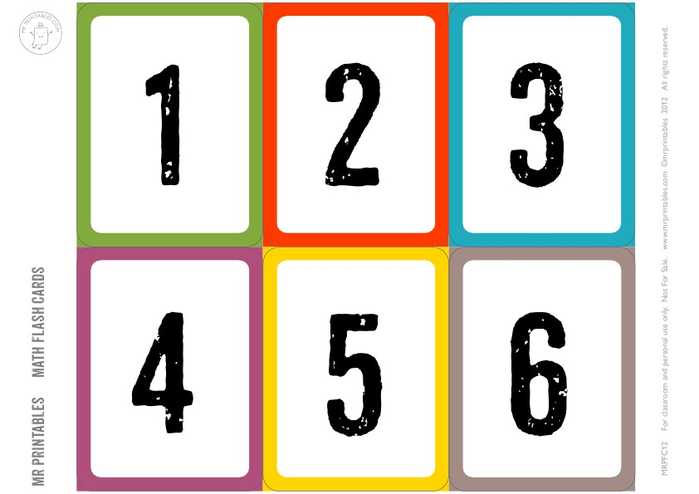 Это так весело и рукотворно!
Это так весело и рукотворно!
Это не только забавные и яркие цветные картинки, но и увлекательные, потому что у детей есть возможность «вырезать» их!
Если ваш ребенок не готов практиковаться в счете и распознавании чисел вплоть до 20, ничего страшного! Начните с номеров 1-5 и поднимайтесь оттуда!
Получите набор карточек с номерами для печати!
Этот набор карточек с числами, пригодный для печати, охватывает числа от 1 до 20. Каждая карточка заполнена различными предметами, которые нужно считать, а затем находить и распознавать соответствующие числа. От динозавров до морских существ, монет и музыкальных инструментов, эти карточки наполнены разными яркими изображениями, которые заинтересуют детей и помогут им выучить новый словарный запас!
Ламинирование карт делает их более прочными для использования с прищепками и делает их стираемыми, чтобы вы могли использовать маркеры для сухого стирания и вытирать их. Мало того, что они стираются и более долговечны, мне также нравится, что даже если что-то прольется на них или они прилипнут к чему-то липкому, их легко очистить и протереть.
Мало того, что они стираются и более долговечны, мне также нравится, что даже если что-то прольется на них или они прилипнут к чему-то липкому, их легко очистить и протереть.
Если ваш ребенок начинает писать числа, не пропустите наши карточки с отслеживаемыми числами!
Материалы
- Пакеты для ламинатора
- Стираемые маркеры
- Прищепки
Пошаговые инструкции
Шаг 1
Распечатайте и разрежьте на карточки.
Шаг 2
Заламинируйте карты для повторного использования.
Шаг 3
Попросите детей прикрепить прищепки к соответствующему номеру или использовать стираемый маркер и обвести правильный ответ.
Шаг 1
Распечатайте и разрежьте на карточки.
Шаг 2
Заламинируйте карты для повторного использования.
Шаг 3
Попросите детей пристегнуть прищепки к соответствующему номеру или использовать стираемый маркер и обвести правильный ответ.
Набор карточек для изучения цифр от 1 до 10, векторное изображение
Набор карточек для изучения цифр от 1 до 10, векторное изображение- лицензионные векторы
- Флэш-векторы
ЛицензияПодробнее
Стандарт Вы можете использовать вектор в личных и коммерческих целях. Расширенный Вы можете использовать вектор на предметах для перепродажи и печати по требованию.Тип лицензии определяет, как вы можете использовать этот образ.
| Станд. | Расшир. | |
|---|---|---|
| Печатный / редакционный | ||
| Графический дизайн | ||
| Веб-дизайн | ||
| Социальные сети | ||
| Редактировать и изменять | ||
| Многопользовательский | ||
| Предметы перепродажи | ||
| Печать по требованию |
Владение Узнать больше
Эксклюзивный Если вы хотите купить исключительно этот вектор, отправьте художнику запрос ниже: Хотите, чтобы это векторное изображение было только у вас? Эксклюзивный выкуп обеспечивает все права этого вектора.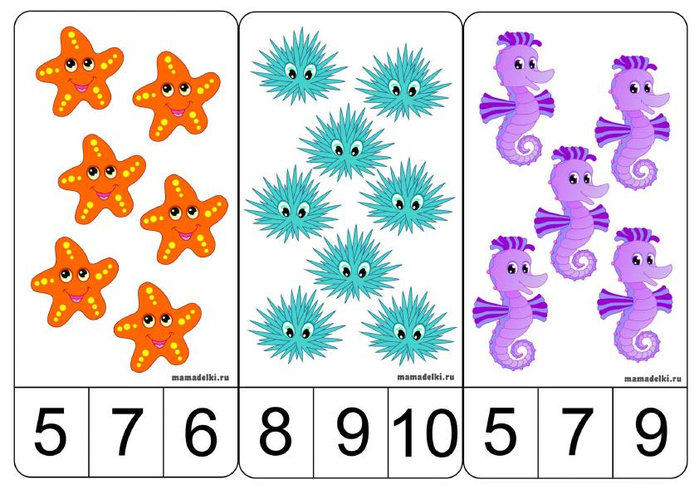
Мы удалим этот вектор из нашей библиотеки, а художник прекратит продажу работ.
Способы покупкиСравнить
Плата за изображение $ 14,99 Кредиты $ 1,00 Подписка $ 0,69Оплатить стандартные лицензии можно тремя способами. Цены $ $ .
| Оплата с помощью | Цена изображения |
|---|---|
| Плата за изображение $ 14,99 Одноразовый платеж | |
| Предоплаченные кредиты $ 1 Загружайте изображения по запросу (1 кредит = 1 доллар США). Минимальная покупка 30р. | |
| План подписки От 69 центов Выберите месячный план. Неиспользованные загрузки автоматически переносятся на следующий месяц. | |
Способы покупкиСравнить
Плата за изображение $ 39,99 Кредиты $ 30,00 Существует два способа оплаты расширенных лицензий.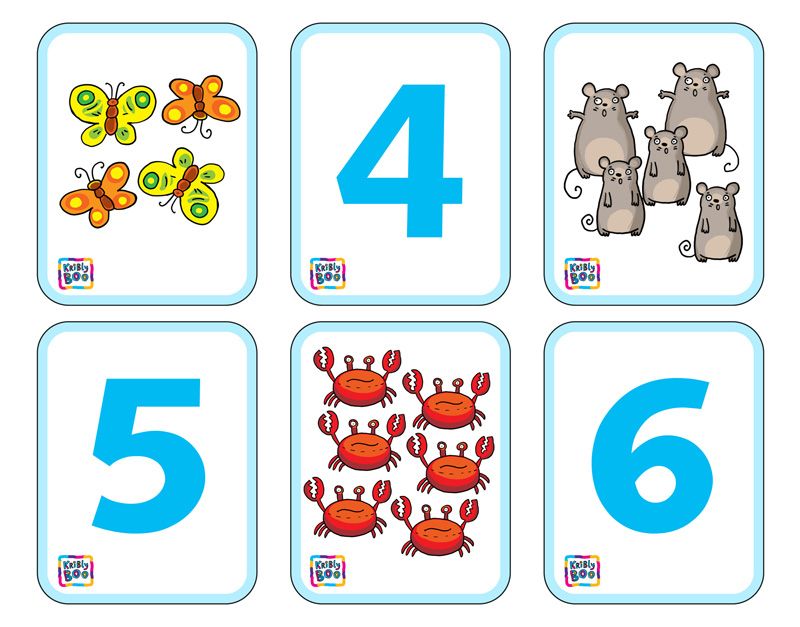

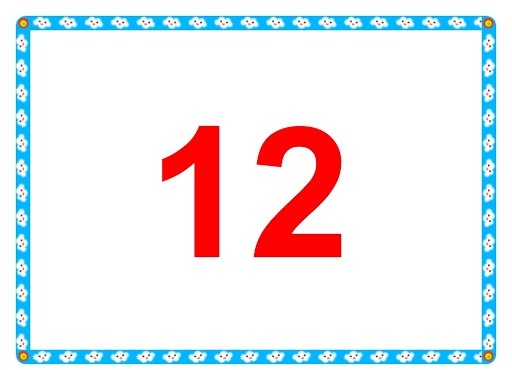 PDF-файлы, записанные из офисных программ (Word, Excel, PowerPoint, Microsoft Publisher и т.п.) и онлайн-редакторов (Canva и т.п.) Не являются готовым к печати макетами, требуют обязательной доработки. После доработки требуется тщательная проверка заказчиком и утверждение цветопробы.
PDF-файлы, записанные из офисных программ (Word, Excel, PowerPoint, Microsoft Publisher и т.п.) и онлайн-редакторов (Canva и т.п.) Не являются готовым к печати макетами, требуют обязательной доработки. После доработки требуется тщательная проверка заказчиком и утверждение цветопробы.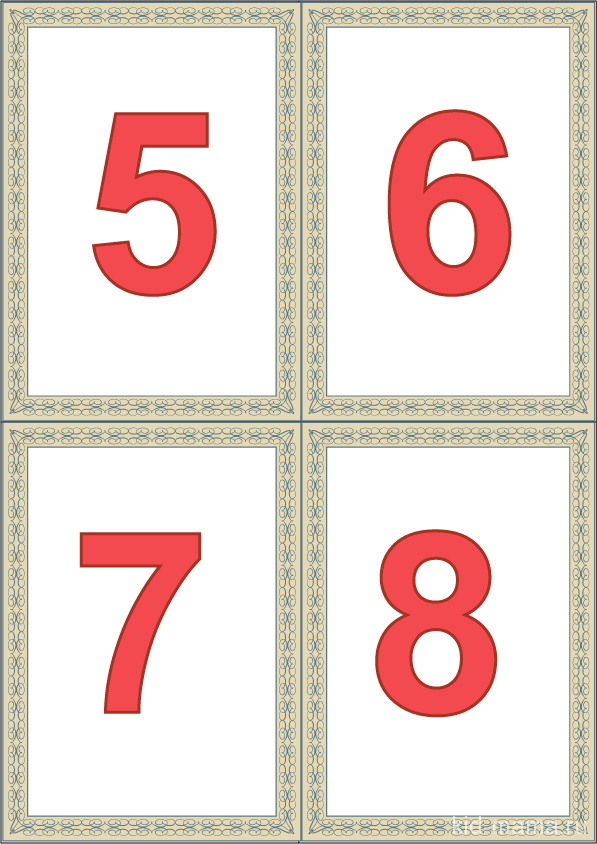
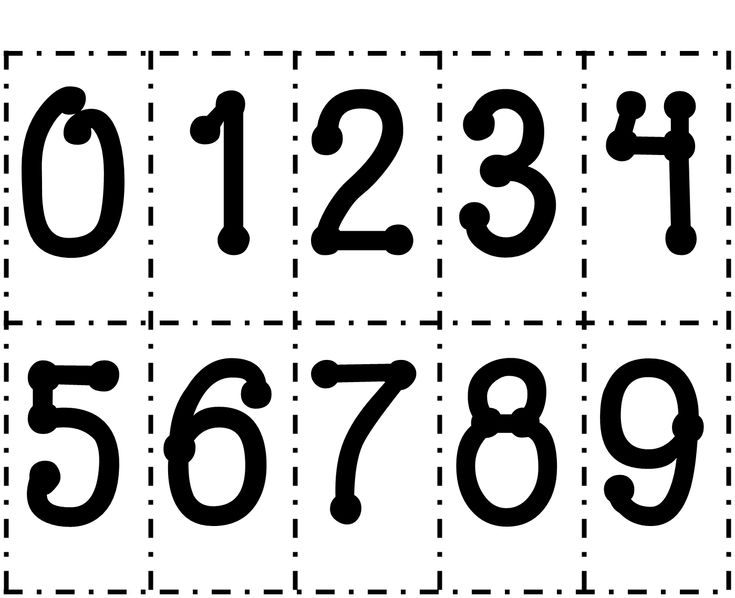
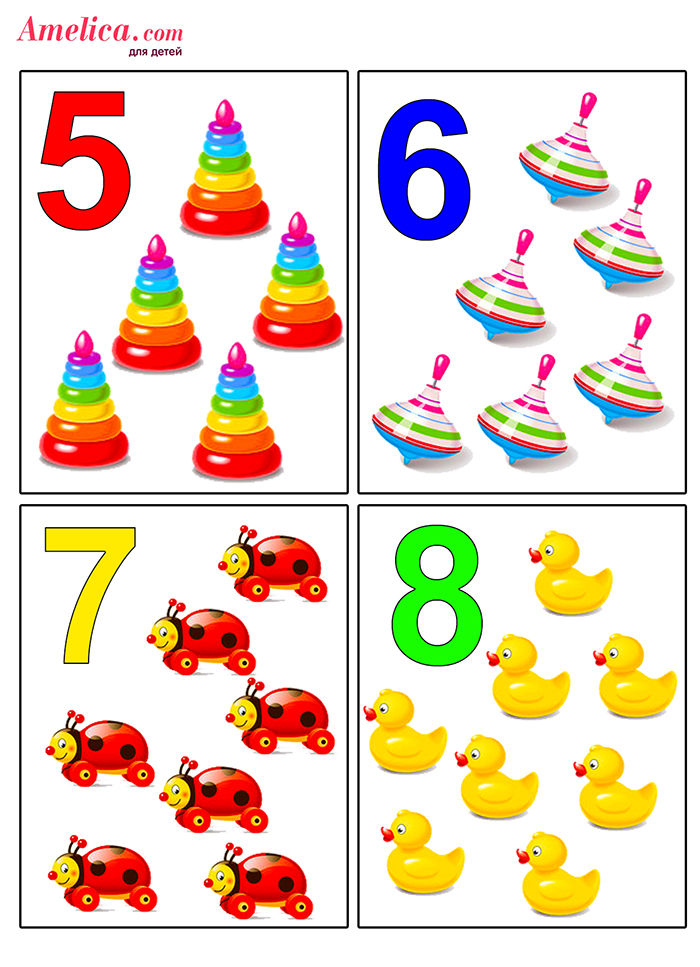 ) — команда Convert to curves (Преобразовать в кривые рус.)
) — команда Convert to curves (Преобразовать в кривые рус.)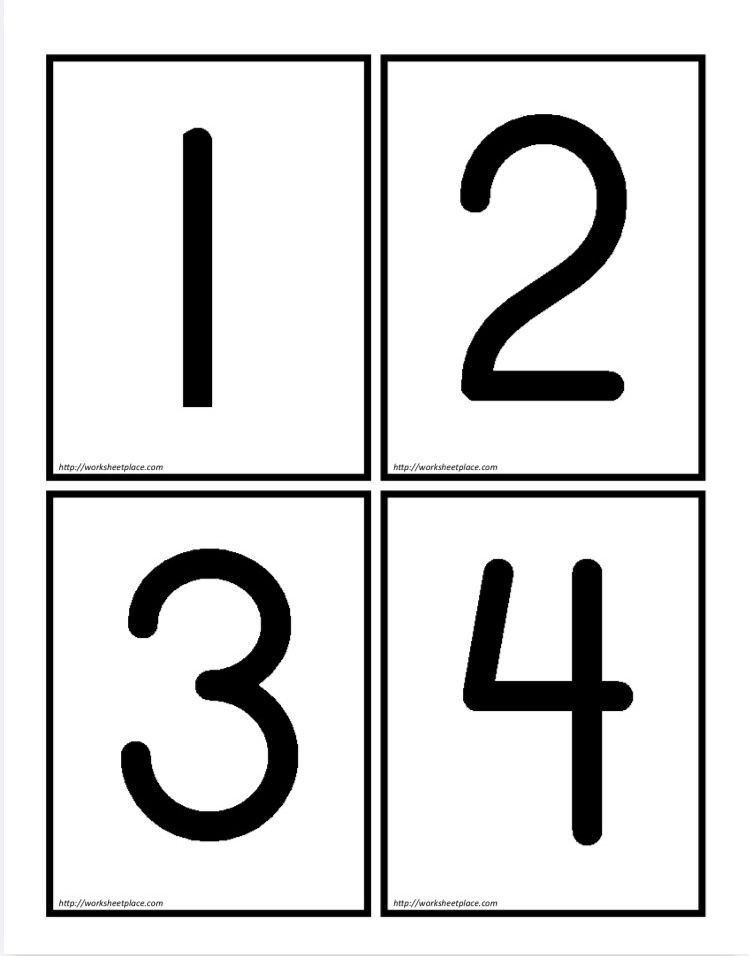 Поэтому при просмотре макета используйте реальное отображение размера файла, а еще лучше – сделайте распечатку в натуральный размер.
Поэтому при просмотре макета используйте реальное отображение размера файла, а еще лучше – сделайте распечатку в натуральный размер.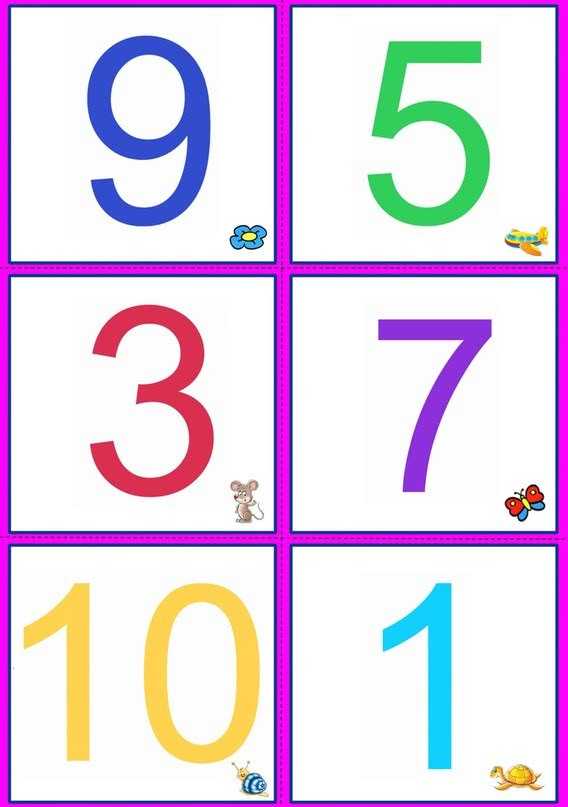
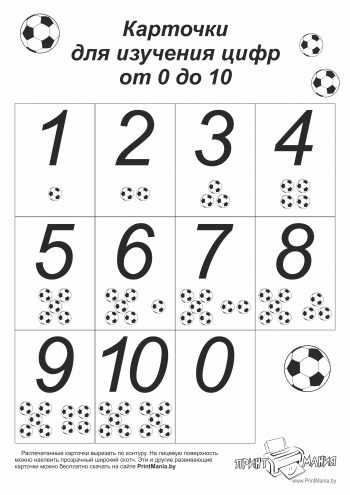 Плакат (фотополотно) крепится на люверсах, установленных в углах плаката. Конструкция выпускается под размер плаката от 450х800 мм до 950х2000 мм.
Плакат (фотополотно) крепится на люверсах, установленных в углах плаката. Конструкция выпускается под размер плаката от 450х800 мм до 950х2000 мм.